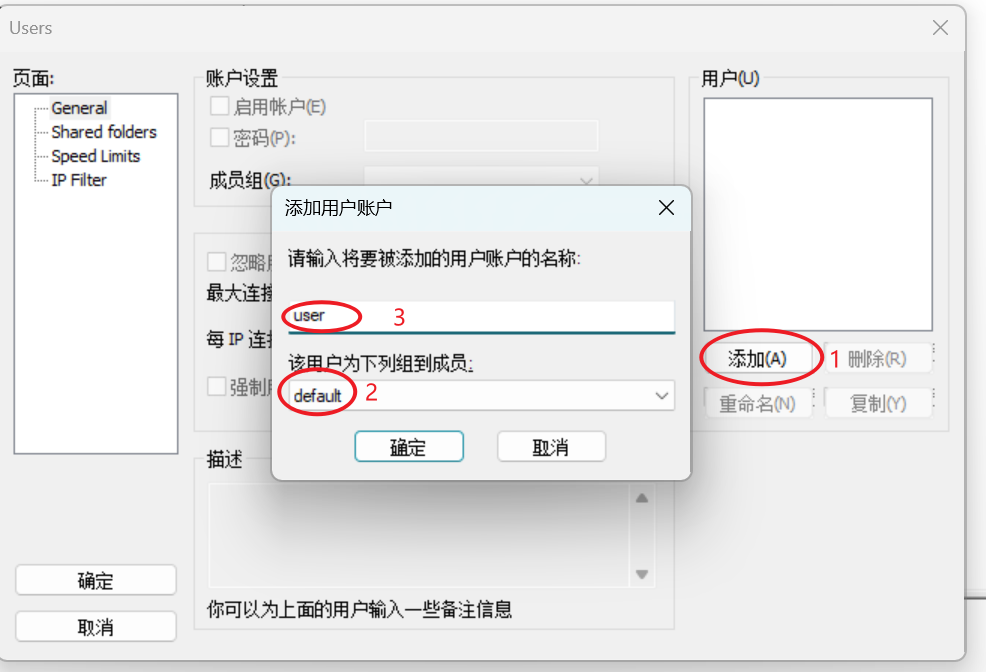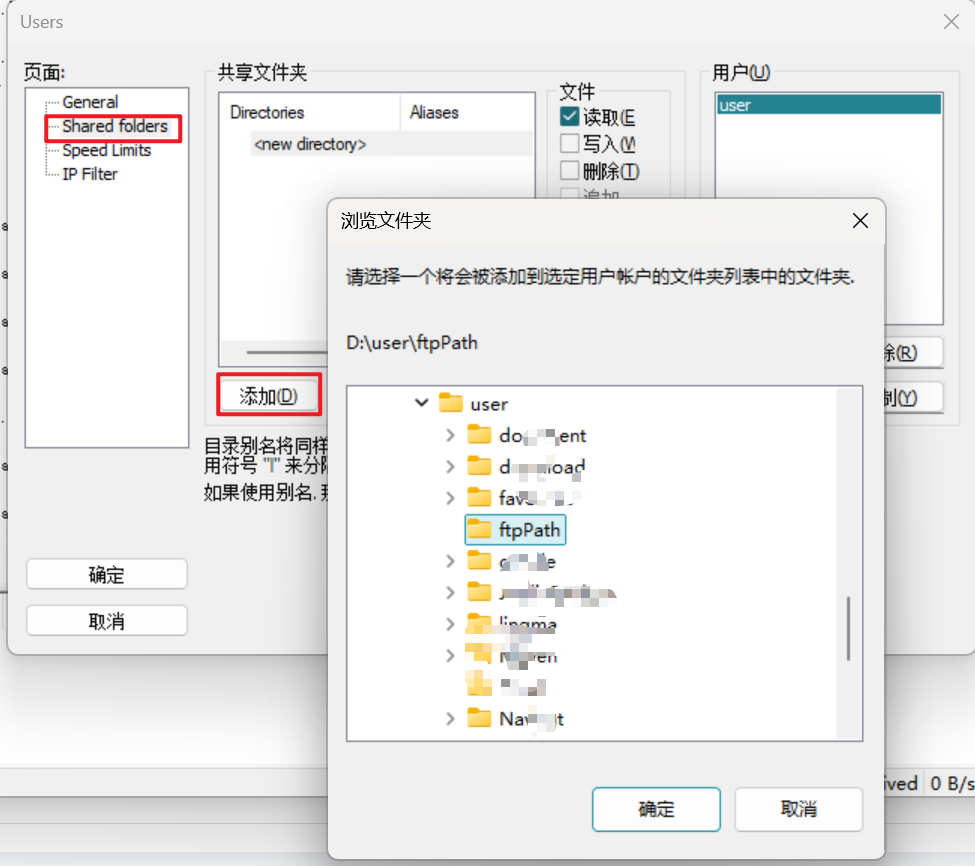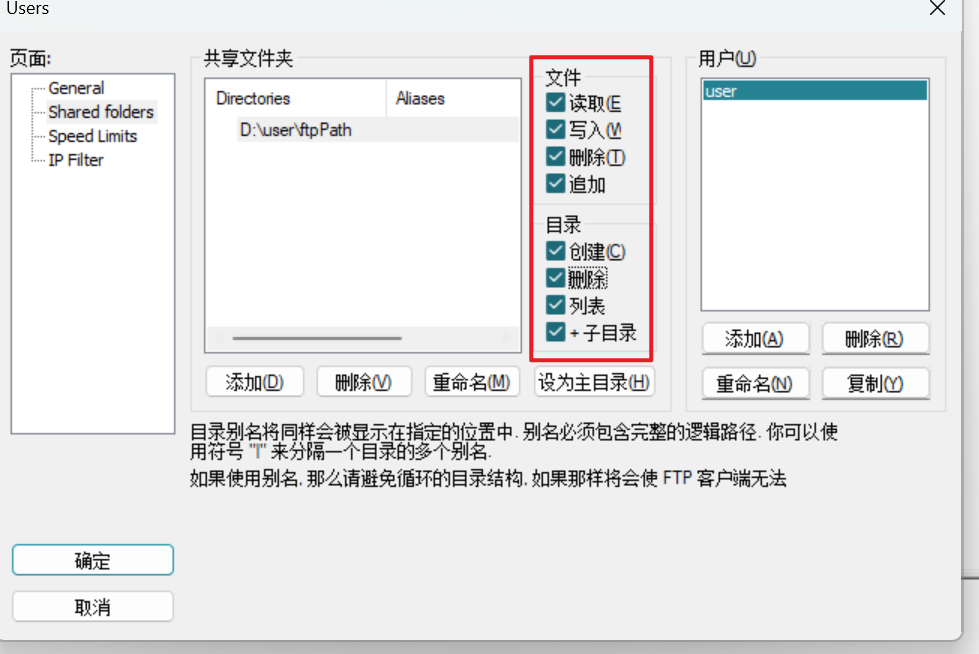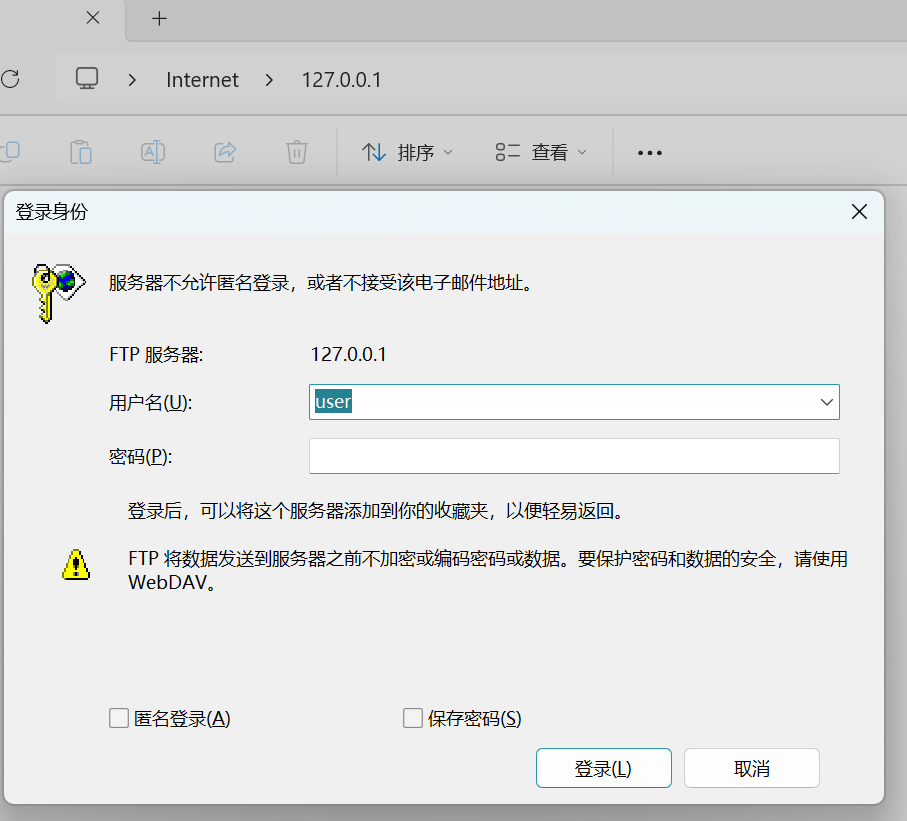介绍
- FileZilla Server 是一个开源的 FTP 服务器软件,常用于在 Windows 系统上搭建文件传输服务。它支持多种协议,并提供图形化的配置界面,适合中小型企业或个人用户进行文件共享与传输。FTP 是明文协议,不建议在公网上使用未加密的 FTP,可选择 FTPS。SFTP(基于 SSH)不是 FileZilla Server 原生支持的协议,需额外配置或使用其他工具。权限管理要小心配置,防止目录遍历或写入越权。
1.安装FileZilla_Server
- 傻瓜式安装,文件不大一般可直接安装C盘即可,话不多说;我当时安装的版本为:FileZilla_Server-cn-0_9_60_2
2.添加组(好像也可以不添加组,直接到添加用户,可以自行测试)
2.1. 点击组 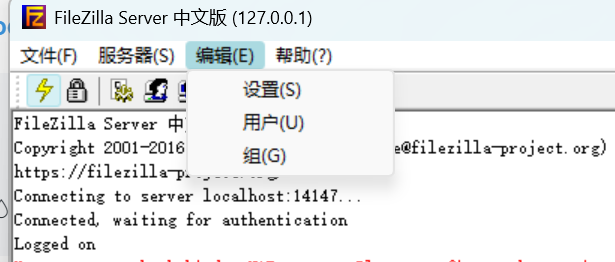
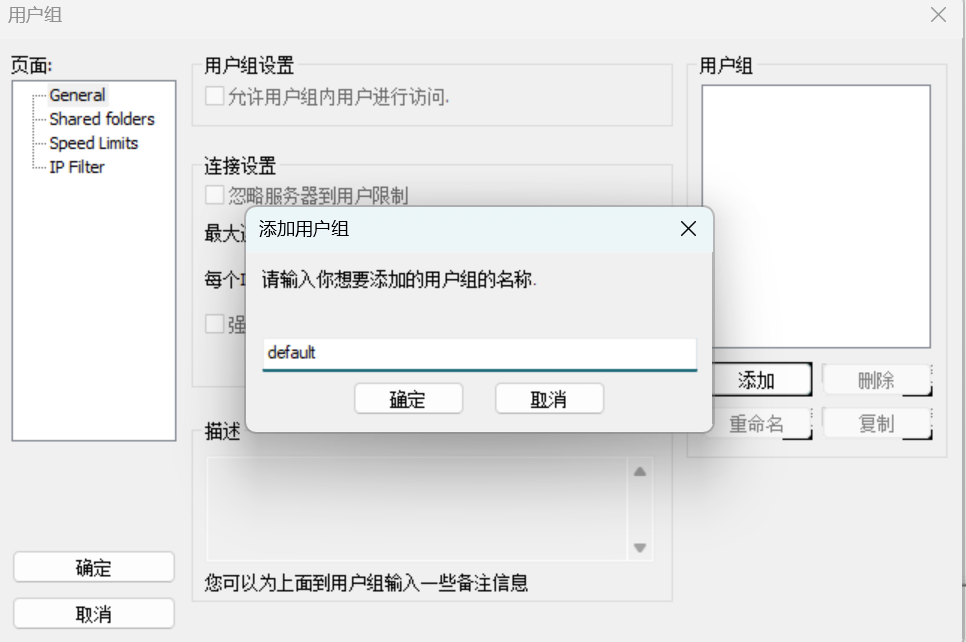
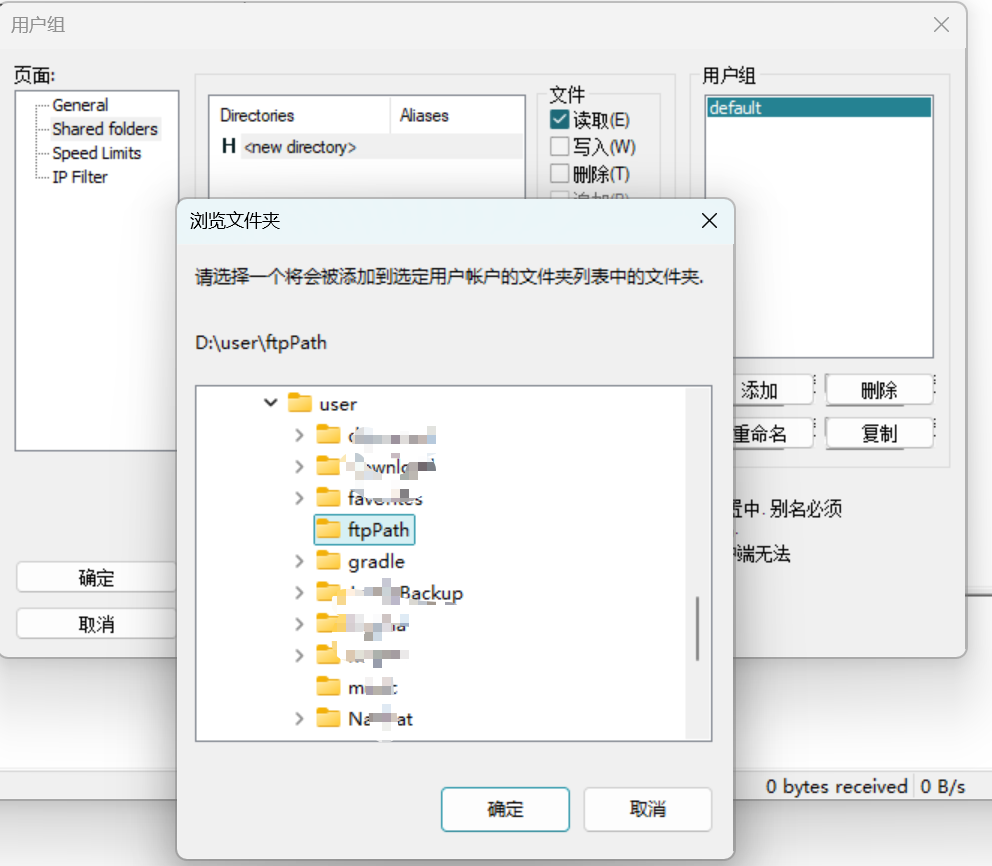
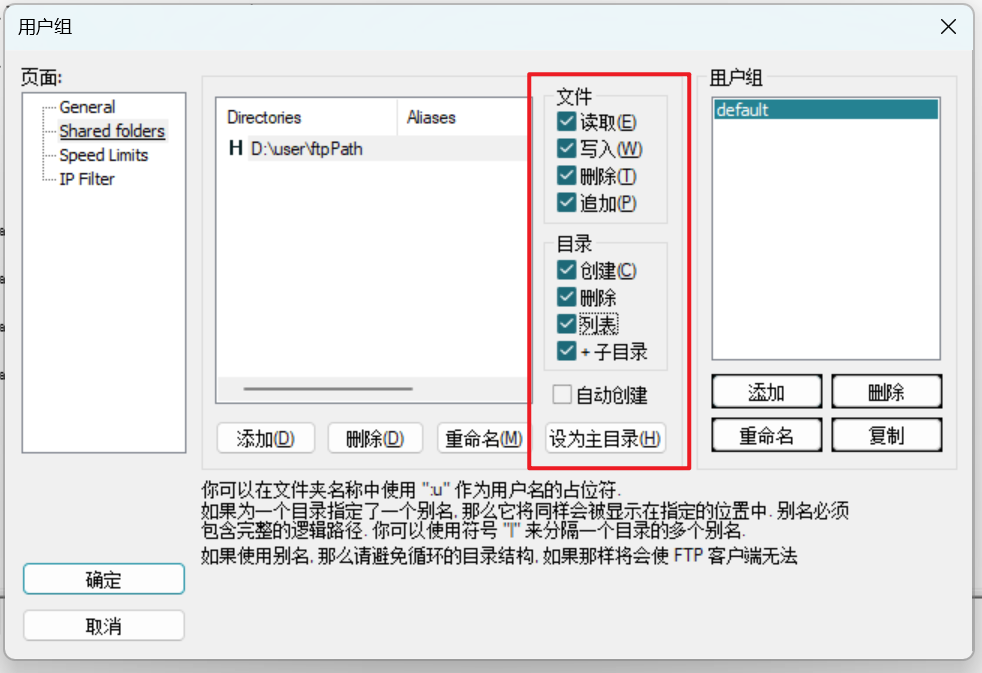
3.添加用户
4.目前为止,如果没有限速等其他需求,FTP服务基本配置完毕
5.测试FTP是否正常
- 本机测试,打开我的电脑在地址栏输入:ftp://127.0.0.1,回车,如果ftp配置正常,会弹出输入用户名和密码的界面,如下图:输入刚刚设置的用户名和密码即可访问,然后右击鼠标创建文件以及文件夹并删除,创建和删除都正常说明ftp服务正常
- 其他机器测试,打开我的电脑在地址栏输入:ftp://ftp服务所在的机器的IP地址,回车,测试流程和第一步一致。
6.注意事项
- ftp默认访问端口是21,如果有冲突可以更改其他端口
- 如果本机访问正常,其他其他无法访问,请检查ftp所在服务器的防火墙或者杀毒软件放开ftp服务端口